DIGNO® M使い方ガイド「カメラを利用する」
画面をタップするだけの操作で、きれいな写真や動画を撮影できます。スローモーションムービーや超解像での撮影もできます。
カメラの基本的な操作
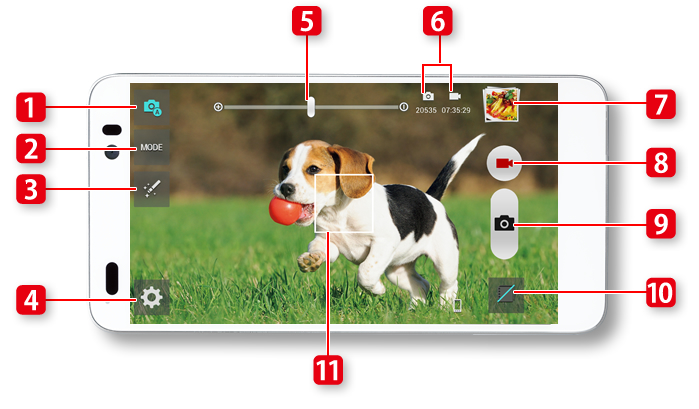
| 撮影シーンを設定します | |
| 撮影/録画モードを切り替えます | |
| マルチエフェクト撮影時に表示され、フィルター効果を設定できます | |
| カメラの設定をします | |
| ズームの調整中に表示されます | |
| 撮影可能残り枚数/録画時間が表示されます | |
| サムネイルを表示します | |
| 録画/停止をします | |
| 撮影をします | |
| アルバムの保存先を設定します | |
| タッチオートフォーカス時に表示されます | |
| ※使用している機能により表示されるアイコンは異なります。 |
写真を撮る
![]() ホームスクリーンで「カメラ」をタップすると、撮影画面が表示されます
ホームスクリーンで「カメラ」をタップすると、撮影画面が表示されます

![]() ピントを合わせたいところをタップ
ピントを合わせたいところをタップ
※「![]() 」をタップしても撮影できます
」をタップしても撮影できます
※自動でフォーカスが調整され、撮影されます
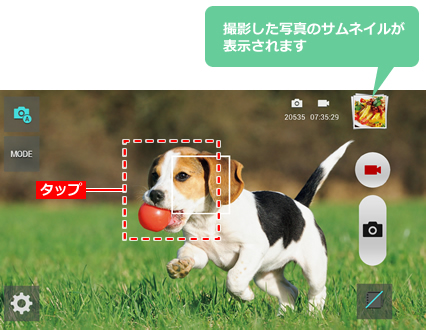
動画を撮る
![]() 撮影画面で「
撮影画面で「![]() 」をタップ
」をタップ

![]() 「
「![]() 」をタップすると録画が終了します
」をタップすると録画が終了します
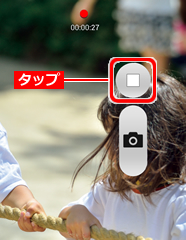
写真/動画を見る
![]() ホームスクリーンで「アプリ一覧」をタップ→「フォトライブラリ」をタップ
ホームスクリーンで「アプリ一覧」をタップ→「フォトライブラリ」をタップ
※「カメラ」タブをタップすると、「フォトライブラリ」がすぐに探せます
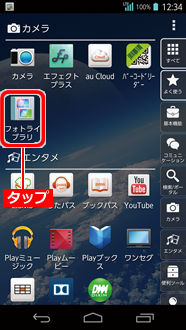
![]() 見たい写真/動画をタップ
見たい写真/動画をタップ
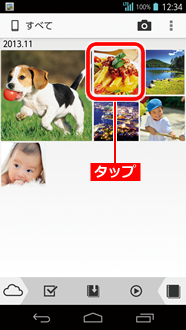
![]() 写真/動画が再生されます
写真/動画が再生されます

撮影した写真をメールで送る
![]() 写真を撮影し、撮影された写真のサムネイルをタップ
写真を撮影し、撮影された写真のサムネイルをタップ
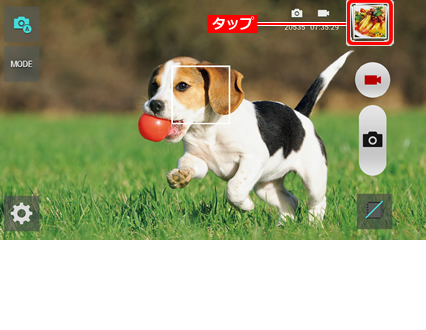
![]() 「
「![]() 」をタップ→「Eメール」をタップ
」をタップ→「Eメール」をタップ
※以降はEメールの送信と同様の操作となります
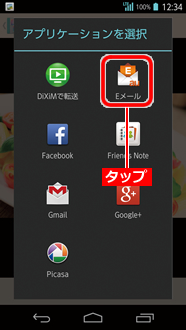
撮影モードを切り替える
![]() 撮影画面で「MODE」をタップ
撮影画面で「MODE」をタップ

![]() 「おまかせ撮影」/「マルチエフェクト」/「くっきり超解像」/「スローモーションムービー」をタップ→写真/動画を撮影
「おまかせ撮影」/「マルチエフェクト」/「くっきり超解像」/「スローモーションムービー」をタップ→写真/動画を撮影
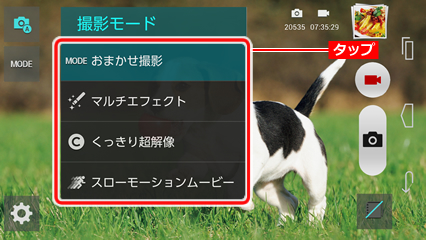
| おまかせ撮影 | 最適な設定で写真/動画を撮影します |
|---|---|
| マルチエフェクト | エフェクト効果を加えた状態で撮影します |
| くっきり超解像 | 超解像技術によりズームしても細部までクリアな写真が撮れます |
| スローモーションムービー |
毎秒120フレームで撮った動画を4分の1のスピードで再生できます ペットやスポーツなどの決定的瞬間をスローモーション映像で楽しめます  スローモーションでペットのおもしろ動画を撮る!  決定的瞬間をスローモーションで撮る! |

